Microsoft Office er næsten allestedsnærværende i både erhvervslivet og uddannelsesverdenen. Mens lignende apps som Google Docs og Apple Pages har givet Microsoft et løb for pengene, er det sikkert at sige, at Word fortsætter med at føre flokken i både funktioner og brugervenlighed.

Ulempen ved dette er selvfølgelig, at nogle Word-dokumenter er svære at få adgang til afhængigt af dit OS. Hvis du forsøger at åbne en .doc-fil på din Android-enhed, kan du have problemer med at køre den lige ud af kassen. Bare rolig, åbning af doc-filer er en rimelig ligetil proces. Sådan gør du det.
Sådan åbner du en Word.doc-fil på Android
Google Play Butik er en af de mest forskellige app-butikker, der er tilgængelige for teknologibrugere i dag. Det betyder, at der ikke mangler applikationer designet til at hjælpe dig med at åbne Word-dokumenter på din Android-enhed.
De fleste af disse apps er gratis, nogle er forudinstallerede, og alle dem på vores liste er blevet testet til brug i maj 2021, så du ved, at det er en god app.
Brug Google Docs
Google tilføjede indbygget understøttelse af både '.doc'- og '.docx'-filer i Android, så det burde ikke være for meget arbejde at åbne en ny fil. Sådan gør du det.
- Brug Google Drev, din e-mail eller en anden tjeneste til at finde Word-dokumentet.

- Tryk på den fil, du fandt i trin 1 ovenfor, for at åbne den. Hvis du bliver bedt om det, skal du åbne filen i 'Docs' (Google Docs) eller en anden doc/docx-filfremviser/editor, hvis du har det. Du skal muligvis installere en af dem, hvis der ikke kommer noget op for at vælge eller nulstille standardappstarteren, hvis du ikke får nogen muligheder som billedet nedenfor.

Dokumentet skal åbnes i den app, du vælger. Hvis du blot prøver at gennemgå indholdet, er det fint at åbne det i Docs. Hvis du gerne vil foretage redigeringer, skal du åbne den i en anden app, såsom Docs To Go.
Brug af Microsoft Word til Android
Google Docs kan tage sig af at åbne og vise dine filer på Android, men hvis du foretrækker at redigere dem indbygget, kan du bruge Microsoft Word til Android.
- Grib Microsoft Word-appen i Play Butik.

- Når appen er færdig med installationsprocessen, skal du trykke på filen '.doc' eller '.docx' på din telefon og derefter vælge Ord fra listen over tilgængelige apps.

Word gør det nemt at gemme og redigere dokumenter på Android, så rediger dine dokumenter til dit hjertes lyst. Det er dog bestemt bedre at bruge PC- eller Mac Word-programmet, når det er muligt.
Du kan også bruge hele Microsoft Office Suite på din Android-enhed, så længe du har programmerne installeret. Selvom det ikke er let at redigere filer, især et Excel-dokument, ser Android og Microsoft ud til at fungere godt sammen.
Word til Android er en gratis applikation uden reklamer, og du behøver ikke en konto for at komme på arbejde. Desværre, hvis du ikke har en konto, kan du ikke åbne noget fra skyen, så det er bedst at logge ind, hvis du har brug for at få adgang til filer fra din pc på din telefon.
Polaris Office til Android
Polaris Office kommer forudinstalleret på forskellige Android-enheder, men hvis det ikke allerede er der, skal du blot downloade det fra Google Play Butik. Udviklet af Infraware Inc., Polaris er et gratis program, og du kan omgå muligheden for at oprette en konto, hvis du vil.
- Når du åbner appen, skal du klikke på de tre vandrette linjer i øverste venstre hjørne og trykke på Enhedsopbevaring for at få adgang til filer på din Android-telefon eller -tablet. Hvis der ikke vises noget, så gå over til Indstillinger og slå tilladelserne til På, under Apps fanen.
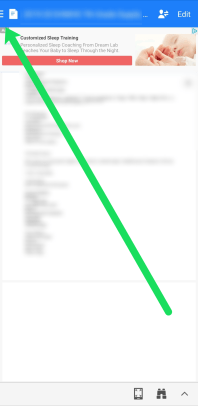
Nu kan du redigere og downloade filen direkte til din enhed og sende den, hvor den skal hen.
Bemærk: Du bemærker muligvis, at denne app har annoncer, der kan komme i vejen for dit dokument. Især banneret øverst som vist på vores skærmbillede ovenfor. Der er et par måder at omgå disse annoncer på.
Appen tilbyder videoer, som du kan se for at gøre op med annoncer, så du ikke skal betale for en premium-tjeneste. En 60-sekunders video fjerner reklamerne.
Du kan også trykke på Redigere ikon som fjerner bannerannoncen øverst. Eller du kan tænde Flytilstand, og åbn derefter dit dokument. Hvis du allerede ser på dokumentet, skal du gå tilbage og derefter vende Flytilstand på. Når du åbner dokumentet, forsvinder annoncerne.
WPS Office
En anden gratis applikation, du nemt kan downloade fra Google Play Butik, WPS Office tilbyder alt fra filkonvertering til gennemgang af Microsoft Office-dokumenter. I lighed med Polaris Office behøver du ikke oprette en konto for at bruge dens funktioner.
Denne app tilbyder en premium betalt tjeneste, der fjerner annoncer og giver dig endnu mere funktionalitet. I skrivende stund er tjenesten 40 % rabat til $19,99 om året og $29,99 hvert år derefter.
- Alt du skal gøre for at komme i gang er at trykke på Åben øverst i appen. Herfra kan du trykke på et vilkårligt antal filkategorier (vi trykker på Doc i forbindelse med denne artikel) og vælg filen fra din enheds lager.
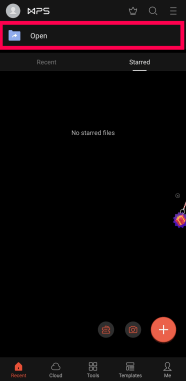
2. Når den er åben, skal du klikke på Værktøjer mulighed i bunden for at foretage redigeringer. WPS Office tilbyder sin egen cloud-tjeneste, hvis du gerne vil gemme dit arbejde i appen. Du kan selvfølgelig også dele dokumentet med andre eller endda direkte til en computer (men du skal bruge en konto til det sidste).
Kan ikke åbne et Word-dokument
Hvis du har problemer med at åbne en Word.doc-fil, er den første ting, du vil gøre, at prøve en anden app. Hvis det er en presserende sag, vil Google Docs eller Word Doc muligvis ikke samarbejde i første omgang.
Brug af et andet program bør løse problemet, så længe den fil, du prøver at åbne, ikke er beskadiget. Hvis du har prøvet at bruge et andet program, er filen sandsynligvis defekt, så prøv at få en anden version af den.
Hvis du absolut har brug for at få adgang til en fil fra Word-appen, har du muligvis et kompatibilitetsproblem. Enten er din telefons software forældet, eller også er din app forældet. Tjek først Google Play Butik for opdateringer. Hvis en opdatering er tilgængelig, skal du gå videre og klikke på muligheden for at gøre det. Når du er færdig, kan du prøve at åbne din fil igen.
Hvis du antager, at du kører den nyeste version af Word, kan du prøve at opdatere din telefon ved at gå til Indstillinger og trykke på Opdateringer.
Hvis al din software er opdateret, kan du prøve at rydde cachen (Indstillinger>Apps>Word>Ryd cache), eller afinstaller og geninstaller derefter appen. Nogle brugere har rapporteret, at der kun er mulighed for at afinstallere Word fra indstillingerne på deres enhed. Hvis det er det, du ser, skal du gå til Play Butik og se, om muligheden for at afinstallere er der. Når muligheden ikke ser ud til at afinstallere appen, kan du kun deaktivere og genaktivere den.
Til sidst kan du prøve at logge ind på Word-appen med din Microsoft-konto, hvis du ikke allerede er logget ind. Dette kan løse dit problem (især hvis du uploader et dokument fra skyen).
Ofte stillede spørgsmål
Her er nogle flere svar på de spørgsmål, vi oftest bliver stillet om Docx-filer og Android.
Kan jeg redigere et Word-dokument på min telefon?
Ja. Google Docs og de tredjepartsapplikationer, vi har nævnt ovenfor, bør give dig mulighed for at redigere dit dokument uden problemer. Hvis det er en skrivebeskyttet fil, skal du klikke på Egenskaber og fjern markeringen i Læs kun boks.
Herfra kan du foretage ændringer, lave noter og udføre forskellige andre opgaver. Når den er redigeret, er du velkommen til at dele filen, gemme den i din sky eller sende den til en anden person.
Hvilken tredjepartsapp er bedst at bruge med Word-dokumenter?
Svaret på dette spørgsmål afhænger i høj grad af, hvad du forsøger at gøre med dokumentet. Word er mere kompatibelt, fordi det er Microsofts software. Google Docs giver dig en masse frihed, og det er meget nemmere at dele dit dokument med andre. De andre anførte tredjepartsapps tilbyder også nogle nøglefunktioner.
Kan jeg gemme dokumenter på min OneDrive-konto på Android?
Absolut! Du har mulighed for at tilføje din Microsoft-konto til Microsoft Word-appen på Android. Når du åbner en fil, kan du vælge de tre prikker i øverste højre hjørne, derefter vælge 'Gem som' og vælge din filplacering.
Hvis du opretter et helt nyt dokument, skal du blot vælge din OneDrive-konto fra rullemenuen øverst på oprettelsessiden.
Word-dokumenter og Android
Som du nu har set, kan du nemt åbne et Word-dokument på Android ved hjælp af Microsoft Word til Android, Google Docs, WPS Office og mere. Alt du virkelig behøver for at åbne et Word-dokument er en app, der er i stand til at håndtere filformatet.
Kender du til en anden måde at åbne Word-dokumenter på Android-enheder? Er du stødt på problemer? Del dine tanker med fællesskabet nedenfor.




